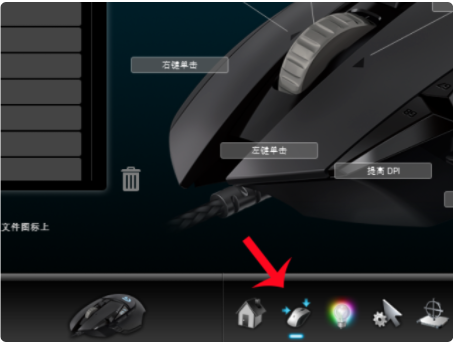
罗技g502鼠标是一款非常好用的游戏鼠标,拥有非常好的手感和灵明度,当然了这类游戏鼠标也支持设置鼠标宏,那么罗技g502鼠标宏设置怎么操作呢,这里小编和大家分享下罗技g502鼠标宏设置教程。吃鸡的朋友一定要设置一下,这样游戏时体验才会更好~更好的吃鸡哦。
1、点击如图中箭头所示, 打开自定义按钮的设置界面。
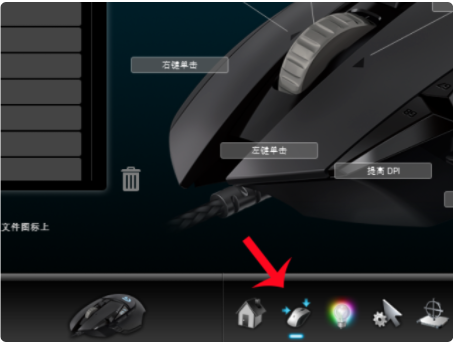
2、随便点一个键, 比如左键,点击小箭头,在弹出的小菜单里点击编辑命令,从而打开左键宏的设置界面。

3、点击按钮, 如图中红箭头所示, 点击文本框随便输入一个按键, 比如A, 然后点确定, 当你按一下鼠标左键的时候相当于按了一个A键。

4、也可以输入组合件, 比如ctrl+alt+shift+a。

5、点击 多键按钮可以设置多键宏, 点击开始录制, 然后你按下的多个键会被logitech游戏软件多记录, 但是每个按键之间没有间隔, 容易丢键, 最好设置一定的延迟。

6、按住ctrl+a可以把录制好的键全部选中, 再点delete键可以将所有键删除,从而进行新的录制。

7、点击记录时间之间的延迟, 然后再点开始录制, 可以把你按多个键之间间隔的真实时间记录下来作为延迟。延迟相对长多键宏的准确性相对高。

以上就是g502鼠标宏怎么设置的方法,如有疑惑可在官方公众号上私信小编,小编会为你解答疑惑,希望能帮助大家。




